Mengambil tangkapan layar di Mac Anda
Telusuri menu Tangkapan Layar untuk menemukan semua kontrol yang Anda perlukan untuk mengambil jepretan dan rekaman layar. Anda juga dapat merekam suara Anda selama perekaman layar. Alur kerja yang dioptimalkan memungkinkan Anda untuk mengambil foto dan video layar Anda, lalu membagikan, mengedit, atau menyimpannya dengan mudah.
Mengakses kontrol tangkapan layar. Tekan Command-Shift-5. Anda dapat mengambil seluruh layar, jendela yang dipilih, atau bagian dari jendela. Anda juga dapat merekam seluruh layar atau bagian layar yang dipilih.
Gunakan ikon di bagian bawah layar untuk mengambil pilihan 

Setelah tangkapan layar atau video diambil, gambar mini akan muncul di pojok layar. Seret gambar mini ke dokumen atau folder, gesek ke kanan untuk menyimpannya dengan cepat, atau klik untuk mengedit atau membagikannya.
Catatan: Anda juga dapat membuka utilitas Tangkapan Layar dari folder Lainnya di Launchpad atau membuka folder App > Utilitas di Finder.
Memarkahi tangkapan layar Anda. Klik gambar mini tangkapan layar Anda untuk menggunakan alat Markah dan membuat anotasi. Anda juga dapat mengeklik 
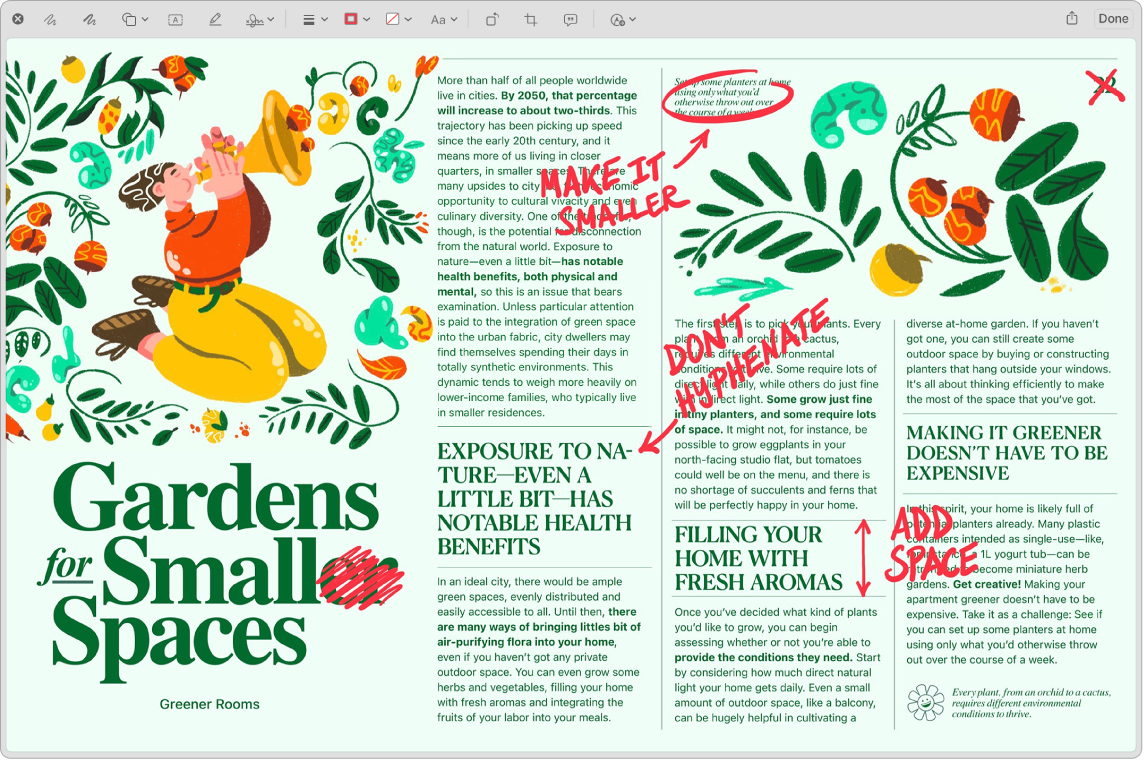
Mempelajari lebih lanjut. Lihat Mengambil tangkapan layar atau rekaman layar di Mac.